5.1.1 PowerPoint启动退出与工作界面
1.PowerPoint启动与退出
1)PowerPoint 2016的启动
要使用PowerPoint 2016进行工作,首先要启动PowerPoint 2016。PowerPoint 2016常用的启动方法有以下3种。
方法1:单击“开始”菜单,指向“程序”,找到“Microsoft Office”,指向“Microsoft Office PowerPoint 2016”,单击启动PowerPoint 2016,如图5-1所示。
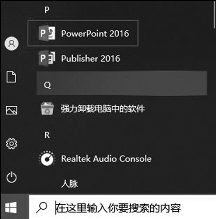
图5-1 在开始菜单中启动PowerPoint
方法2:单击“开始”菜单,找到“运行”,在文本框里输入“PowerPoint”,就可以用命令方式启动“PowerPoint 2016”,如图5-2所示。

图5-2 用命令方式启动PowerPoint
方法3:在桌面上找到PowerPoint 2016的快捷图标![]() ,就可以直接双击图标启动。
,就可以直接双击图标启动。
2)PowerPoint 2016的退出
当完成工作时,需退出PowerPoint,常用的退出方法有以下两种。
方法1:单击窗口右上角的“关闭”![]() 按钮。
按钮。
方法2:按<Alt+F4>组合键。
2.PowerPoint工作界面
启动PowerPoint 2016后,即可进入其工作界面。PowerPoint 2016的工作界面如图5-3所示。

图5-3 PowerPoint 2016的工作界面
PowerPoint工作界面包括快速访问工具栏、标题栏、功能区、导航窗格、幻灯片编辑区、备注窗格、状态栏和滚动条等部分。最上方是标题栏和快速访问工具栏,它们有以下作用。显示当前正在编辑的文件名。快速访问工具栏可以放置用户快速执行的常用命令,提高工作效率。控制按钮可以用于控制窗口的最大化、最小化、还原及关闭操作。
在标题栏下方是功能区,功能区默认由9个选项卡组成,每个选项卡下分为多个组,每组中有多个命令。其显示和隐藏的使用与Word、Excel一致。
在功能区下方是视图区和编辑区,左边是视图区,用于切换幻灯片视图和大纲视图,右边是幻灯片编辑区,用于编辑幻灯片内容。
最下方是状态栏,状态栏可以显示当前的工作状态,包括幻灯片数量、视图切换、幻灯片放映、显示比例等。
技能加油站
Microsoft Office PowerPoint,是微软公司的演示文稿软件。用户可以在投影仪或者计算机上进行演示,也可以将演示文稿打印出来,制作成胶片,以便应用到更广泛的领域中。
使用Microsoft Office PowerPoint不仅可以创建演示文稿,还可以在互联网上召开面对面会议、远程会议或在网上给观众展示演示文稿。Microsoft Office PowerPoint的成品称为演示文稿,其格式扩展名为ppt、pptx,也可以保存为pdf、图片格式等。2010及以上版本中可保存为视频格式。演示文稿中的每一页称为幻灯片。
现在PowerPoint应用水平逐步提高,应用领域越来越广,正成为人们工作生活的重要组成部分,在工作汇报、企业宣传、产品推介、婚礼庆典、项目竞标、管理咨询、教育培训等领域有着举足轻重的地位,如图5-4所示。
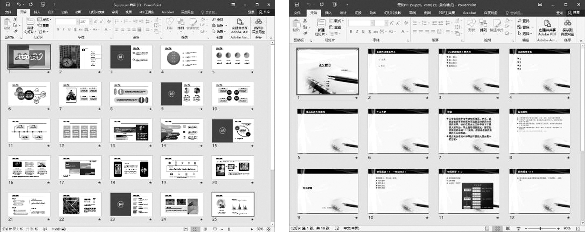
图5-4 PowerPoint的展示
